Adăugarea de efecte de animație obiecte
Pentru a adăuga efecte de animație la obiecte de diapozitive, evidențiați elementul dorit și apăsați panoul de activitate corespunzătoare, care este necesar pentru:
- selectați un obiect de animație;
- Meniul Slide Show pentru a alege Configurare animație;
- în panoul de activitate Custom Animation, și faceți clic pe una sau mai multe dintre următoarele:
- în cazul în care în timpul expunerii de diapozitive pe care doriți să introduceți facilitatea, însoțită de un anumit efect vizual, trebuie să specificați o pictogramă. și apoi selectați un efect din lista care apare;
- Dacă doriți să adăugați un anumit efect vizual într-un subiect care este pe diapozitiv, trebuie să specificați o pictogramă. și apoi selectați efectul dorit;
- în cazul în care aveți nevoie pentru a adăuga un efect vizual la un obiect, care determină îndepărtarea obiectului din diapozitiv la un moment dat, este necesar să se selecteze o pictogramă. și apoi - efectul dorit;
- dacă aveți nevoie să adăugați o modalitate de a muta un obiect pe un diapozitiv în timpul prezentării demonstrației, este necesar să se selecteze o pictogramă. și apoi specificați calea de circulație.
Schimbarea diapozitivul de pe ecran (Figura 34) poate fi însoțită de o varietate de efecte speciale.
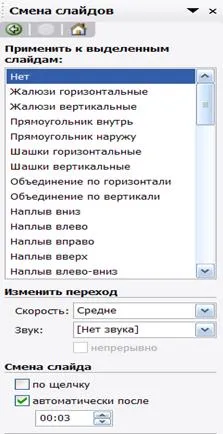
Figura 34 - Fereastra Slide Tranziție Echipa
efecte de tranziție de diapozitive poate fi determinată prin selectarea Slide Show comanda Slide Transition sau prin apelarea la secțiunea corespunzătoare a barei de activități. Apoi, aveți nevoie pentru a defini o metodă de tranziție la următorul diapozitiv: automat după un timp predeterminat, sau făcând clic pe mouse-ul, și efectul de tranziție de la un cadru la altul (de exemplu, papură în jos, se dizolvă, jaluzele, etc ...), viteza de animație și de evenimente de sunet . După determinarea tuturor parametrilor necesari pot fi aplicate la slide-ul curent, faceți clic pe Aplicare.
Există mai multe moduri de a începe prezentarea spectacolului:
- în Windows Explorer, faceți clic dreapta pe fișierul de prezentare Power Point și selectați View din meniu. Vor fi afișate slide-uri de prezentare în modul de expunere de diapozitive. După prezentarea pe care va apărea în Windows Explorer din nou. Acest mod de funcționare cea mai convenabilă atunci când vii cu prezentarea finalizată pe computerul altcuiva pentru a demonstra;
- un punct de putere în oricare dintre modurile puteți selecta diapozitivul pentru a începe prezentarea și faceți clic pe butonul Slide Arată de la colțul din stânga jos. Această metodă este cea mai convenabilă pentru repetiții și prezentări;
- executa Slide Show → Start sau → View Slideshow.
Indiferent de ecranul de pornire de prezentare apare pentru prima dată diapozitiv. Există mai multe modalități de a trece de la a glisa în timpul prezentării de spectacol:
- Puteți seta intervalele de timp la care lamelele sunt înlocuite automat. intervale de prezentare poate fi setat la o repetiție sau în mod automat în timpul unei repetiții. La instalarea intervale pentru repetitii posibil pentru a utiliza Slide Show → Slide de tranziție. Când configurați în timpul repetițiilor, puteți utiliza comanda Slide Show → Configurare timp. Cu ajutorul butoanelor de dialog Repetiții poate întrerupe între diapozitive, diapozitivele din nou, sau trece la următorul diapozitiv. Power Point stochează timpul de afișare a fiecărui diapozitiv și stabilește intervale corespunzătoare. După terminarea intervale de repetiție poate aproba sau de a repeta repetiție (Figura 35).
Figura 35 - Fereastra Repetiție
- Puteți schimba manual slide-uri. Pentru a face acest lucru, puteți utiliza mouse-ul sau tastatura. Când utilizați mouse-ul pentru a schimba diapozitiv, pur și simplu faceți clic pe butonul din stânga al mouse-ului. Când utilizați tastatura pentru a face acest lucru, apăsați tasta Space sau, ®, PageDown, Enter.
După terminarea lucrului pe o prezentare pe meniul Fișier, faceți clic pe Salvare. introduceți numele prezentării și calea spre locul unde ar trebui să fie salvat, apoi faceți clic pe Salvare.
Întrebări pentru auto-control
1 Ce este o prezentare de calculator?
2 Ce este un diapozitiv?
3 Ce fel de obiecte pot conține slide-uri?
4 Care sunt diferitele moduri de a crea o prezentare în pachetul grafic de prezentare Power Point?
5 Care este procedura de a crea o prezentare cu ajutorul Expertului AutoContent?
6 Ce tipuri de șabloane oferă un pachet Power Point?
7 descrie modul „manual“ pentru a crea prezentări.
8 Cum pentru a adăuga un diapozitiv animații de obiecte?
9 Pentru a seta efectele de tranziție de diapozitive?
10 Cum se setează metoda pentru trecerea de la diapozitiv să alunece?
11 Cum sunt intervalele de timp specificate la care lamelele sunt înlocuite automat?
12 Care sunt diferitele moduri de a începe o prezentare?
laborator 13